
一些用户在启动 MacBook 后发现 macOS 不习惯。 其实MacBook可以选择安装win7,这个很多用户不知道。 那么如何在MacBook上安装win7系统呢?
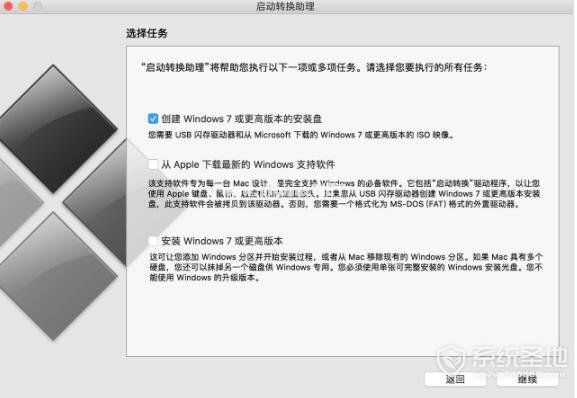
系统要求
要使用启动转换安装Windows 7,需要满足以下条件:
正版微软Windows完整安装光盘,或Windows 7 64位或Windows 7 32位ISO文件。需要Windows 7服务包1 (SP1)或更高版本。
支持要安装的Windows版本的Mac。检查兼容性表,查看哪些版本与您的Mac兼容。
要使用启动转换安装Windows 7 64位和Windows 7 32位,您的Mac需要运行Mac OS X 10.5 Leopard或更高版本。
互联网连接。
可以使用开始转换助手的MacOS管理员帐户。
至少2 GB内存。
第一次安装Windows时,建议留出30 GB的可用磁盘空间;如果是从以前版本的Windows升级,建议留出40 GB的可用磁盘空间。
如果您使用的是安装光盘,则需要内置光盘驱动器或兼容的外置光盘驱动器。
苹果电脑附带的键盘、鼠标或触摸板。如果没有,请使用USB键盘和鼠标。
要安装64位或32位的Windows 7,您还需要容量为16 GB或更大的USB存储设备或格式化为MS-DOS (FAT)的驱动器来安装Windows支持软件(驱动程序)。
准备安装 Windows 7
在安装Windows之前,您应该从macOS启动Mac并检查软件更新,以确保macOS和计算机固件是最新的。
检查兼容性表,查看您的Mac是否可以与Windows 7家庭高级版、专业版或终极版(“启动转换4”或5.1)一起使用。
本文以版本5为例。
如果您已经下载了Windows支持软件版本5,请按照以下步骤操作。
1.在macOS中启动Mac。
2.检查兼容性表,确保您的Mac支持您正在安装的Windows版本。
3.如果您的Windows副本是以DVD形式提供的,您可能需要为其创建一个磁盘映像,以便与启动转换一起使用。
4.连接一个容量为16 GB或更大的u盘,可以擦除。在Windows安装完成之前,请将此闪存驱动器连接到您的Mac。
5.从“实用程序”文件夹中打开“开始转换助手”(或使用“焦点”找到它),然后单击“继续”。
6.仅选择用于创建Windows安装盘和从苹果下载最新Windows支持软件的选项。然后,单击继续。
7.插入您的Windows安装光盘(如果您尚未插入),或者选择您的Windows安装ISO,然后点按“继续开始转换”,这将抹掉您的u盘,并为您的Windows安装做好准备。当您看到“下载Windows 7支持软件”时,请关闭“启动转换助手”窗口以退出应用程序。
8.检查兼容性表,找到您正在使用的Windows版本以及Mac所需的Windows支持软件(驱动程序)。
9.点击表格中的链接下载相关软件。
10.下载相关文件后,双击“Access”中的文件进行解压缩。
11.打开生成的文件夹。在此文件夹中找到以下文件,然后将它们拖到u盘中。当提示您是否要替换闪存驱动器上的现有项目时,单击是:
$WinPEDriver$(文件夹)
AutoUnattend.xml
引导营(文件夹)
12.再次打开开始转换助手,然后单击继续。
13.仅选择“安装Windows…或更高版本”选项。
14.单击安装,然后按照屏幕提示重新分区驱动器,然后安装Windows。
15.完成助手的操作后,Mac将重新启动到Windows安装程序。当询问在哪里安装Windows时,选择1。
16.BOOTCAMP分区,然后单击驱动器选项并格式化您的引导转换分区。
按照屏幕上的提示完成Windows安装。
11年生产的MacBook系列基本支持安装64位win7系统,版本5。






